win7精简版64位推荐方法
Windows 7,中文名称视窗7,是由微软公司(Microsoft)开发的操作系统,内核版本号为Windows NT 6.1。Windows 7可供家庭及商业工作环境:笔记本电脑 、平板电脑 、多媒体中心等使用。和同为NT6成员的Windows Vista一脉相承,Windows 7继承了包括Aero风格等多项功能,并且在此基础上增添了些许功能。
一些用户询问小编哪里可以下载到win7 64位系统精简版系统?因为在网上讲解关于win7 64位系统精简版下载地址内容比较少,为帮助用户解决此困惑。小编特地总结一些win7 64位系统精简版下载的操作步骤,用户可放心下载安装。
还在为选择电脑win7的系统版本而苦恼?win7精简版64位下载具有更安全、更稳定、更人性化等特点。集成最常用的装机软件,集成最全面的硬件驱动,精心挑选的系统维护工具,加上独有人性化 的设计。下面,小编就来跟大家说说win7精简版64位下载流程。
win7精简版64位下载安装解说
首先,在网上搜索“雨林木风”,点击进入
选择“雨林木风 GHOST WIN7 SP1 X64 经典纯净版”
点击“下载”
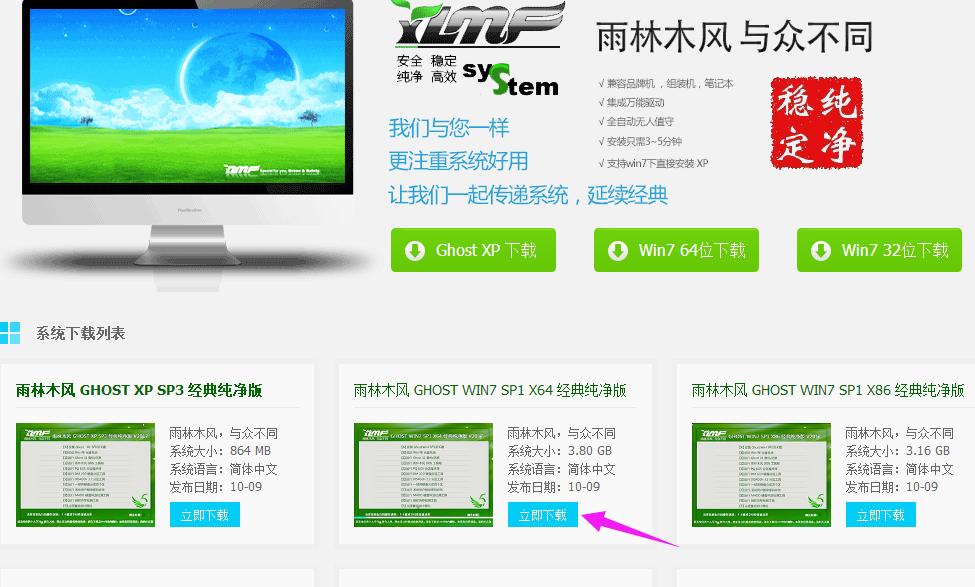
64位电脑图解1
进入到下载页面会,点击“备用本地下载”
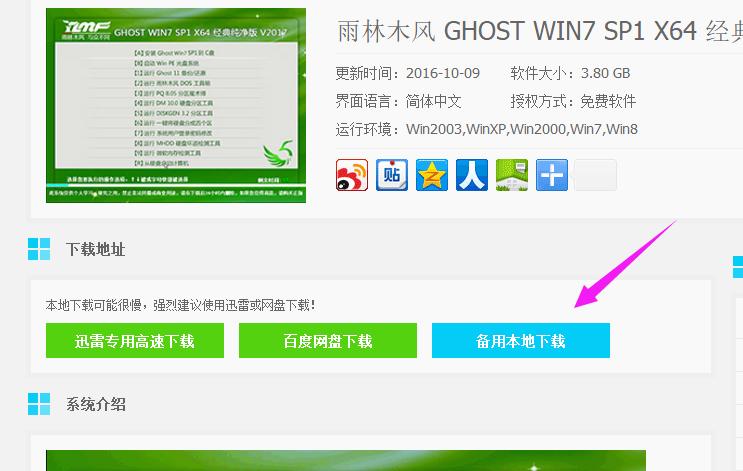
精简版电脑图解2
弹出界面,选择安装的路径,选择好后,点击“下载”
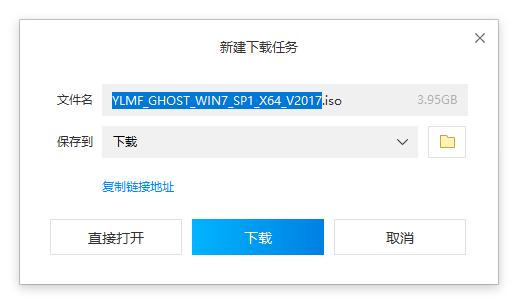
系统电脑图解3
下载完成后,查看下载到了本地硬盘上
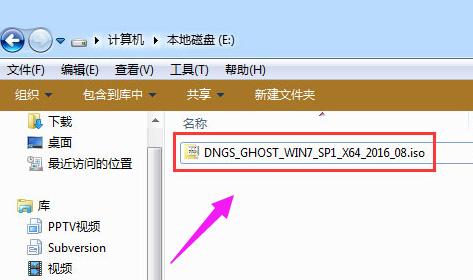
系统电脑图解4
解压所下载的“DNGS_GHOST_WIN7_SP1_X64_2016_08.iso”镜像
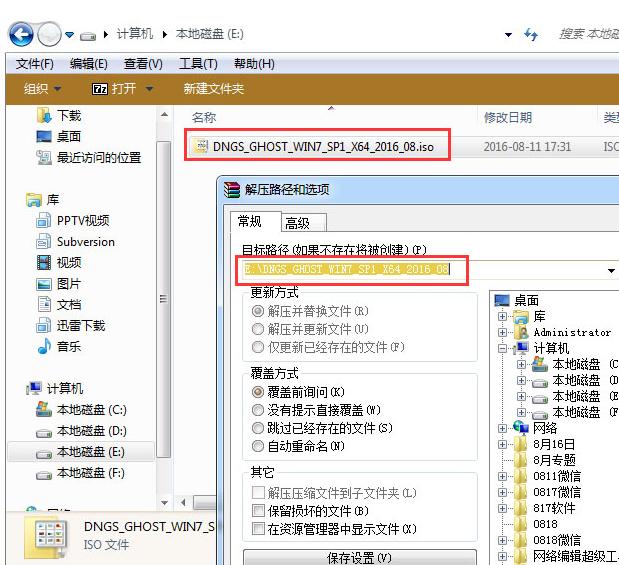
win7电脑图解5
解压出来的文件夹内容
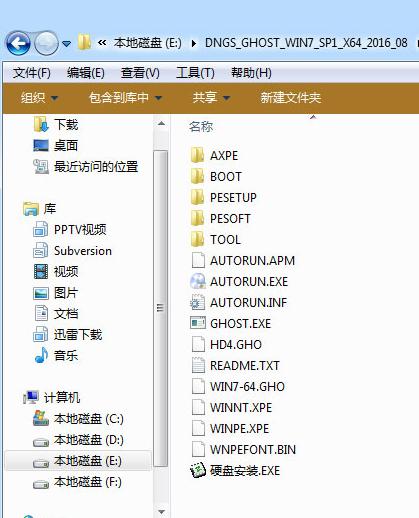
64位电脑图解6
把“WIN7-64.GHO”和“硬盘安装.EXE”两个文件剪切到磁盘根目录下,这里选择放在E盘里
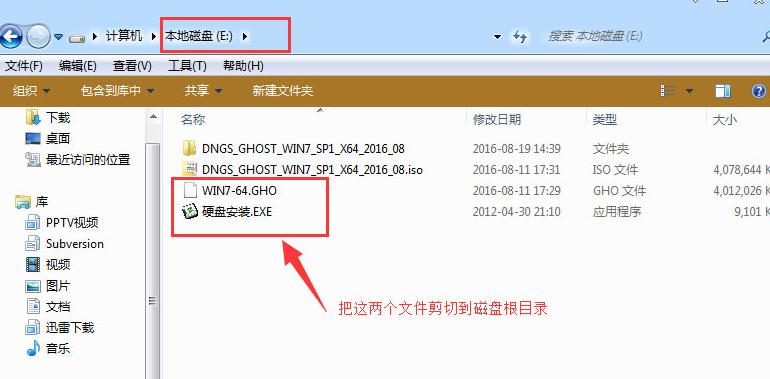
精简版电脑图解7
双击“硬盘安装.EXE”,选择“C盘”(C盘为系统磁盘),插入映像文件WIN7-64.GHO,接着点击执行
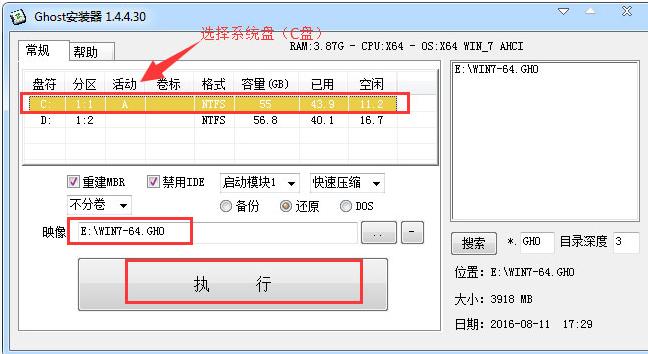
精简版电脑图解8
选择“执行后”电脑会自动重启,格式化C盘,还原数据
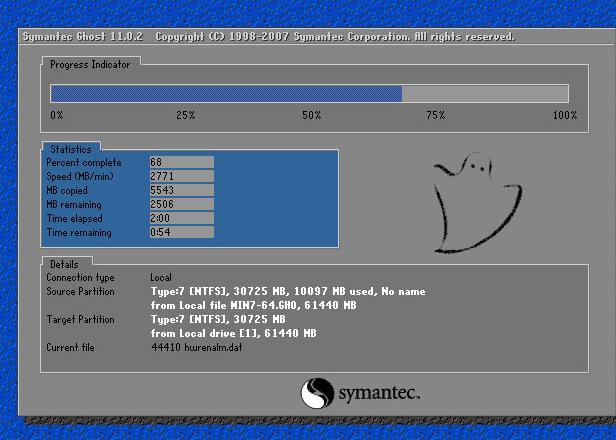
win7电脑图解9
数据还原之后,自动重启,进入驱动安装界面
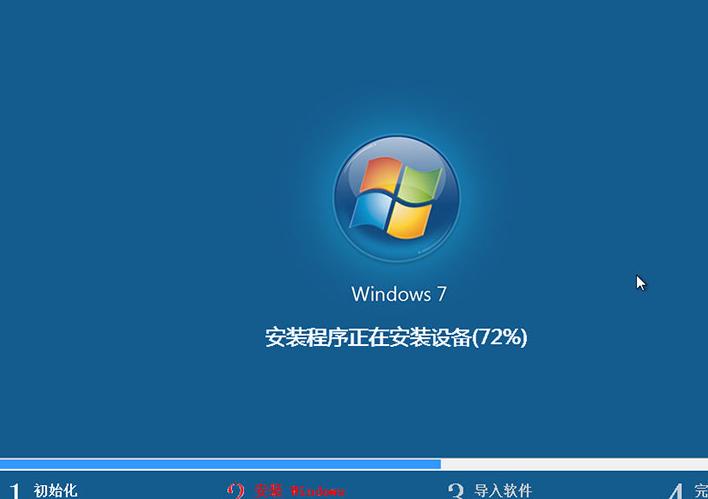
64位电脑图解10
驱动程序安装完成之后,再次重启,

64位电脑图解11
进入全新的Win7精简版64位系统界面
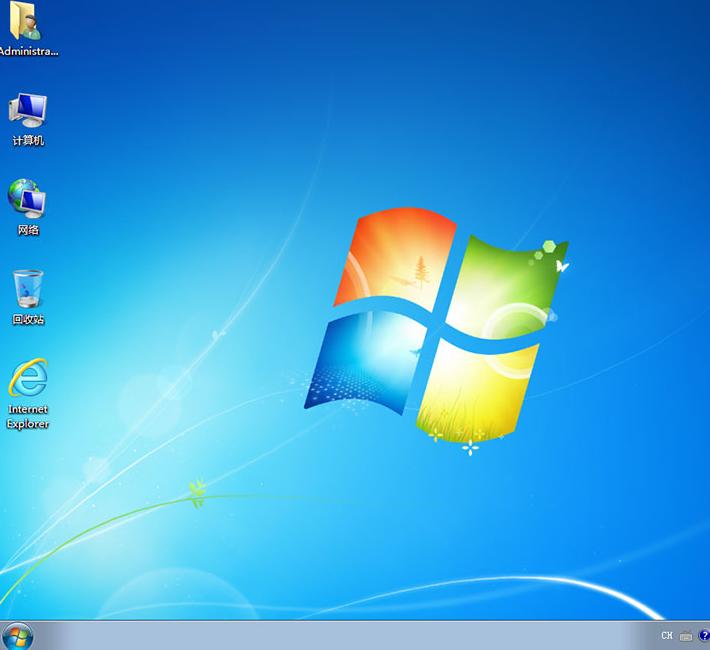
系统电脑图解12
以上就是win7精简版64位下载流程,需要下载的网友可以按照上面的操作下载安装哦。
Windows 7简化了许多设计,如快速最大化,窗口半屏显示,跳转列表(Jump List),系统故障快速修复等。Windows 7将会让搜索和使用信息更加简单,包括本地、网络和互联网搜索功能,直观的用户体验将更加高级,还会整合自动化应用程序提交和交叉程序数据透明性。
……